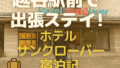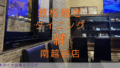こんにちは!ものぐさ夫婦のネムスです。
先日、久しぶりにブログの記事を更新したので、たまにはと思いGoogle AdSenseを開きました。すると、管理画面に「要ご対応:Adsenseお支払いアカウントをご確認ください」と表示されていました。

嫌な予感しかしないと思いつつ、「[お支払い]に移動」をクリック。
お支払いのページへ移動すると下の表示が!
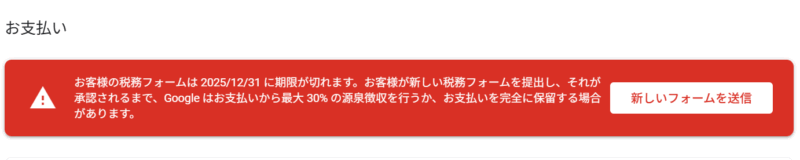
内容は、「2025年12月31日までに『税務フォーム』とやらを提出し、それが承認されるまでは、Googleからの支払いに30%の源泉徴収が掛かるか、完全に留保する場合があります。」とのこと。ほぼ予感的中!
Google AdSenseを始めたときに、手続した記憶は薄っすら残ってはいるものの、期限のことや申請の方法などすっかり忘れてます。
こういう手続きって、面倒なので後回しにしがちですよね…。
でも、ものぐさネムスの経験では、面倒なことを放置すると後からもっと面倒なことになるので、重い腰を上げて対応しました。
□必要なもの
・マイナンバー
・更新前の氏名・住所の控え
作成手順|前準備

□前準備
Google Adsenseの管理画面
【要ご対応:Adsenseお支払いアカウントをご覧ください。】
「[お支払い]に移動」をクリック
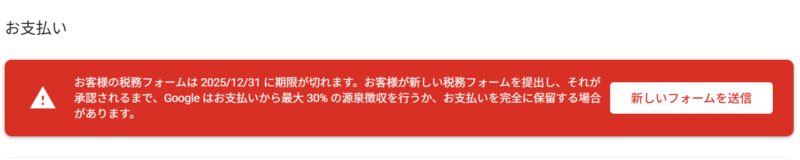
【お支払】
「新しいフォームを送信」をクリックする前に、スクロールして下にある現在の情報を念のため確認しましょう。
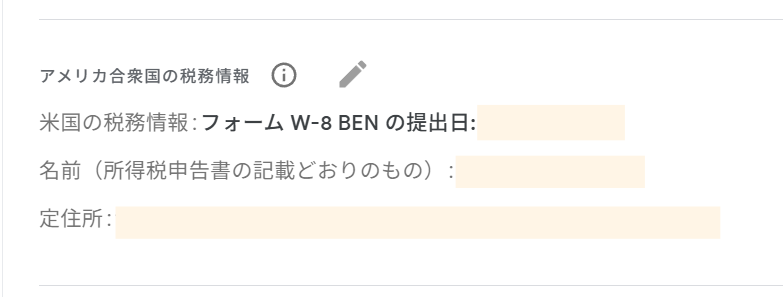
「名前」と「定住所」を確認。
※ ものぐさネムスは、今回の情報と前回の情報が一致していなかったことで、完了せずに確認書類の提出になりました(泣)
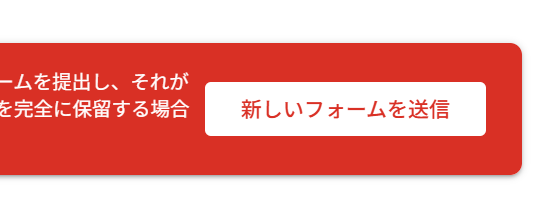
現在の情報を控えたら「新しいフォームを送信」をクリック。
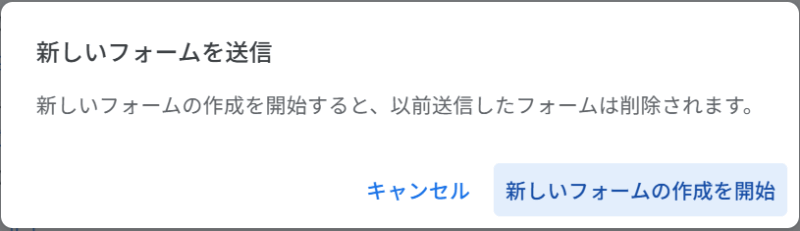
「新しフォームを送信」をクリックすると、「以前送信したフォームは削除されます。」と警告がでて少しビクッとしますが、「新しいフォームの作成を開始」をクリック。
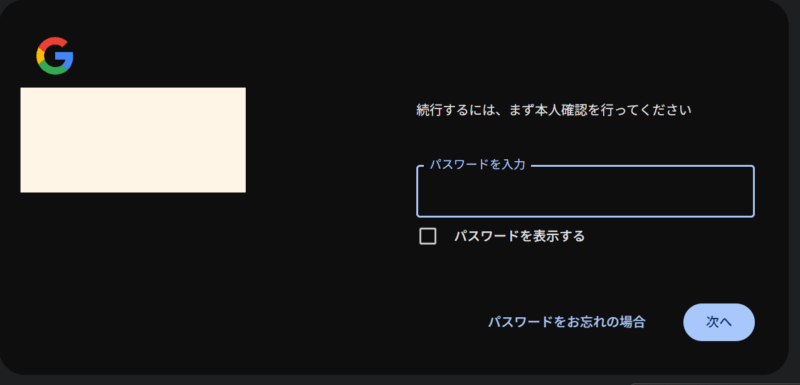
次に、本人確認の画面に変わるのでパスワードを入力して「次へ」をクリック。
作成手順|W-8BENの作成
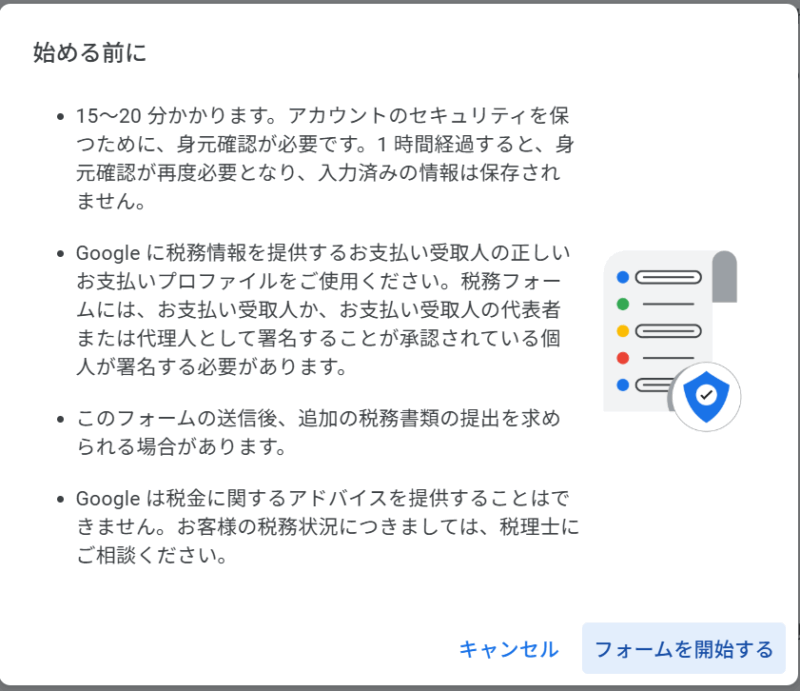
□作成手順
【始める前】
よく読んで、「フォームを開始する」をクリック。
※ ここからは、ものぐさネムスの場合です。
※ 違いがあるときは、各自の内容に置き換えてください。
米国の税務情報
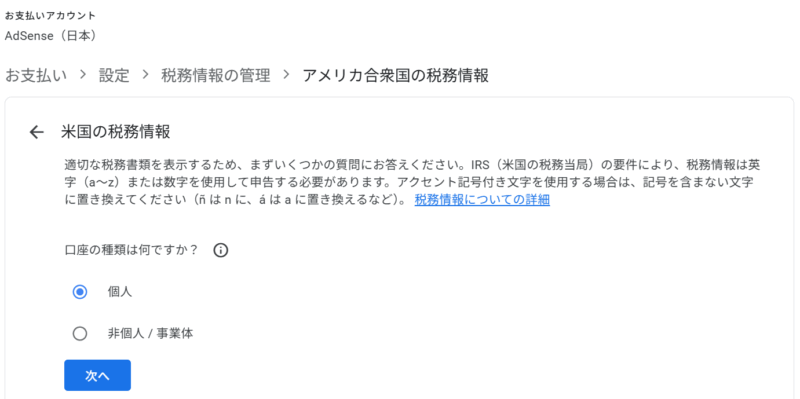
□米国の税務情報
【口座の種類は何ですか?】
法人ではないで「個人」をチェック
「次へ」をクリック。
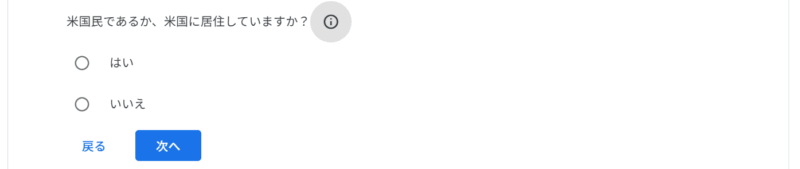
【米国民であるか、米国に居住していますか?】
両方とも違うので「いいえ」にチェック
「次へ」をクリック。
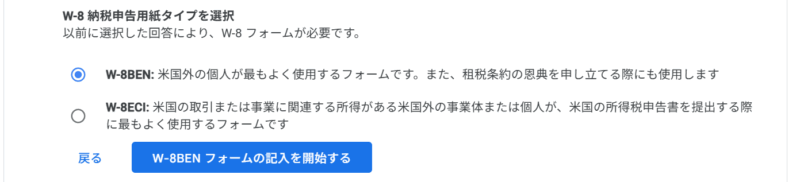
【W-8 納税申告用紙タイプを選択】
「W-8BEN」にチェック
「W-8BENフォームの記入を開始する」をクリック。
※ W-8納税申告用紙は、米国で収入を得る外国人や外国法人が税務上の非居住者であることを証明し、源泉徴収税率の減税や免除を受けるための書類です。
1. 納税者番号
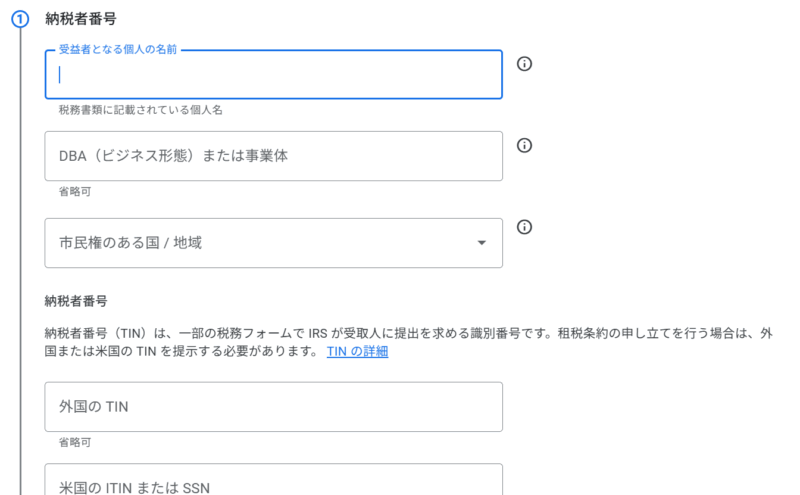
1. 納税者番号
【受益者となる個人の名前】
ローマ字で名・姓の順に入力
【DBA(ビジネス形態)または事業体】
何もしない
【市民権のある国/地域】
▼から「日本」を選択
【外国のTIN】
マイナンバーを入力
【米国のITINまたはSSN】
何もしない
「次へ」をクリック。
※ ものぐさネムスは、名前の入力を前回は「大文字+小文字」、今回は「大文字のみ」で行っていました。もしかすると、ここが一致していないので、確認書類の提出につながった気もします。みなさんも気を付けましょう!
2. 住所
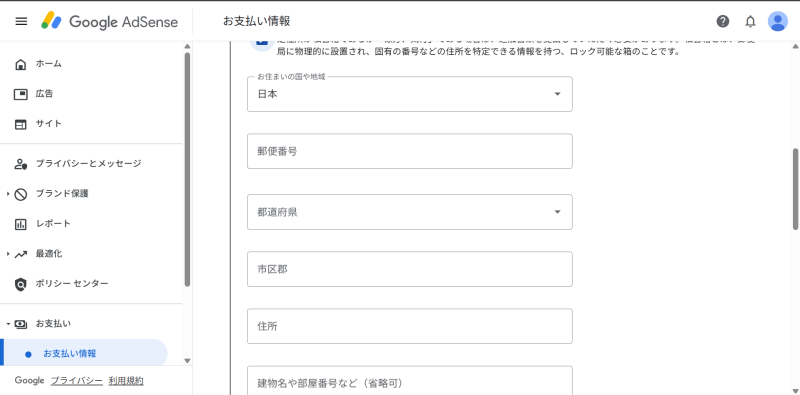
2.住所
□定住所
【お住いの国や地域】
▼から「日本」を選択
【郵便番号】
ハイフンなしで入力
【都道府県】
▼から選択 ※50音順になっていました。
【市区郡】
【住所1行目】
【住所2行目】
英語表記
※日本語で大丈夫か試していません。 2025年10月18日に「新しいフォームの送信」をする際に日本語で入力するとエラーメッセージが表示されました。
住所入力順の例:(部屋番号→建物名→)番地→町名→市区町村
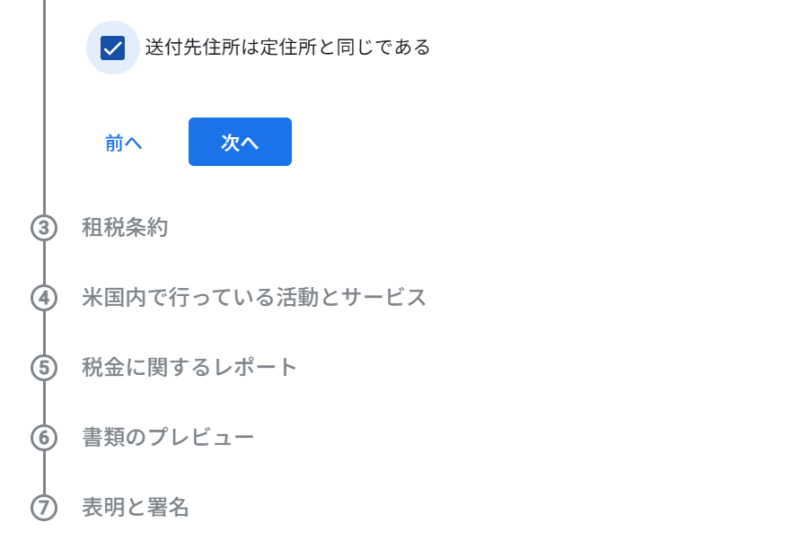
「次へ」をクリック
※ ものぐさネムスは住所の記入も前回と違っていました。今回は町名の後ろに番地を入れてしまいました。
3. 租税条約
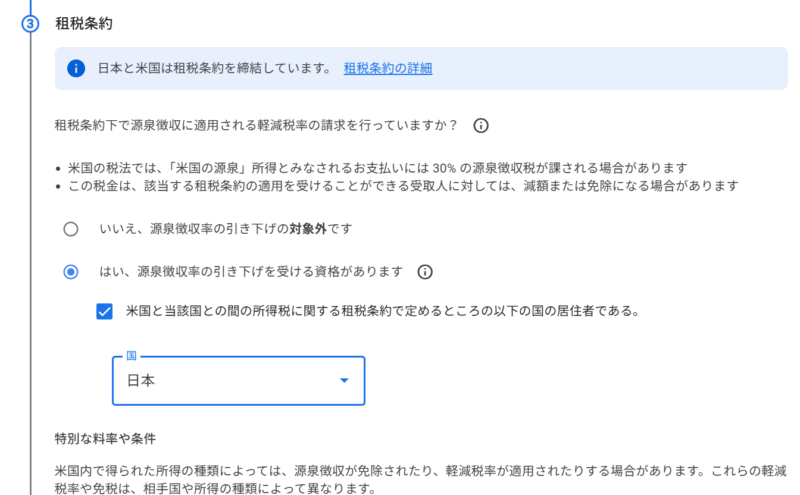
3.租税条約
【租税条約化で源泉徴収に適用される軽減税率の請求を行っていますか?】
「〇 はい、源泉徴収率の引き下げを受ける資格があります」にチェック
「□ 米国と当該国との間の所得税に関する~」にチェック
「国」日本となっているか確認
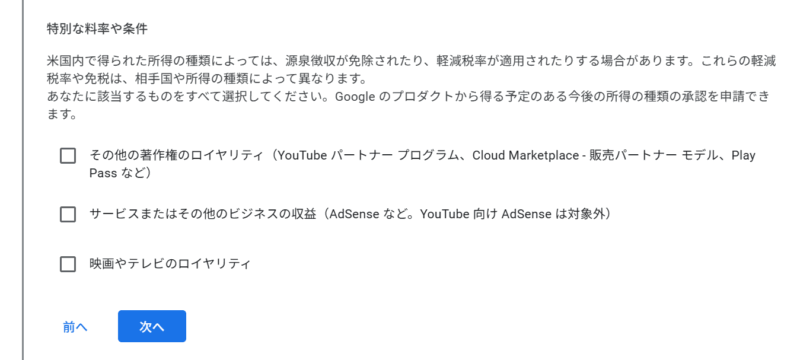
【特別な料率や条件】
「□ サービスまたはその他のビジネスの収益(AdSenseなど。YouTube向けAdSenseは対象外)」→ブログだけでGoogleアドセンス利用のみなのでチェック
※ チェックすると表示が下記画像の内容に変わります。
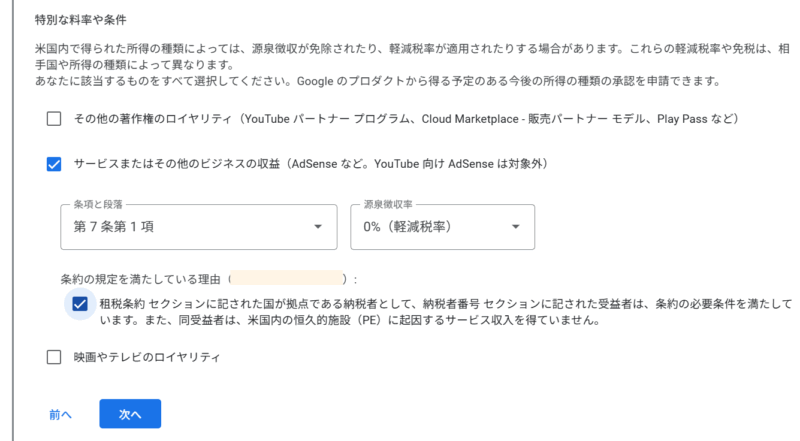
「条約と段落」 ▼から「第7条第1項」を選択
「源泉徴収率」 ▼から「0%(軽減税率)」を選択
「条約の規定を満たしている理由」→「□ 租税条約セクションに記された国が拠点である~」にチェック
「次へ」をクリック
4. 米国内で行っている活動とサービス
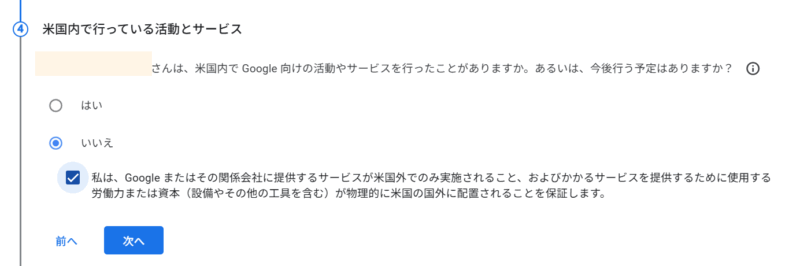
4.米国内で行っている活動とサービス
【〇〇さんは、米国内でGoogle向けの活動やサービスを~】
米国で活動をしていないので、「〇 いいえ」をチェック
「□ 私は、Googleまたはその関係会社に提供する~」にチェック
「次へ」をクリック
5. 税金に関するレポート
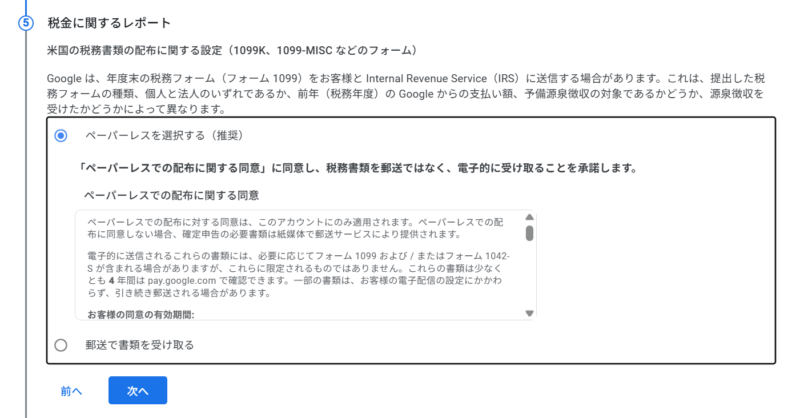
5.税金に関するレポート
【米国の税務書類の配布に関する設定(1099K、1099-MISCなどのフォーム】
「〇 ペーパーレスを選択する(推奨)」をチェック
「次へ」をクリック
6. 書類のプレビュー
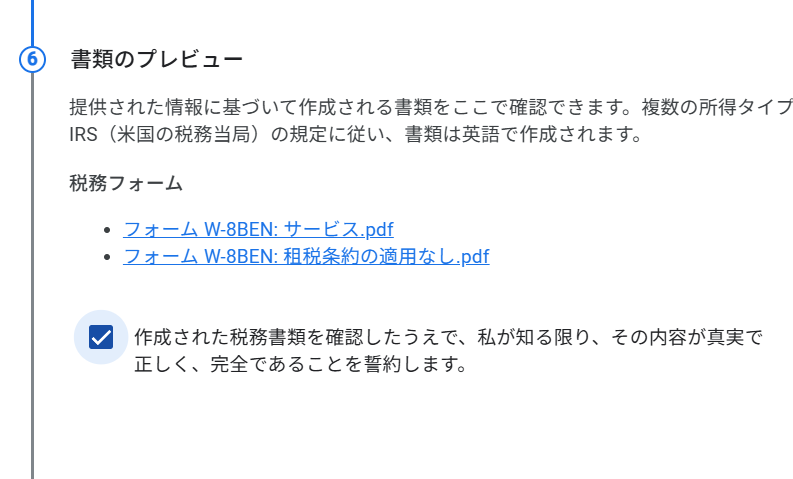
6. 書類のプレビュー
【税務フォーム】
2種類のPDFを確認。
※ 念のためダウンロードして保存しました。
「□ 作成された税務書類を確認したうえで、~」にチェック
「次へ」 クリック
7. 表明と署名
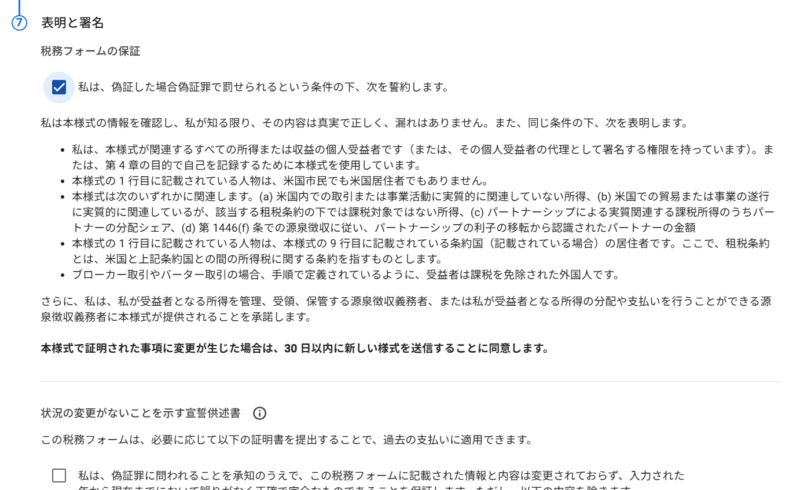
7.表明と署名
【税務フォームの保証】
「□ 私は、偽証した場合偽証罪で罰せられという~」にチェック
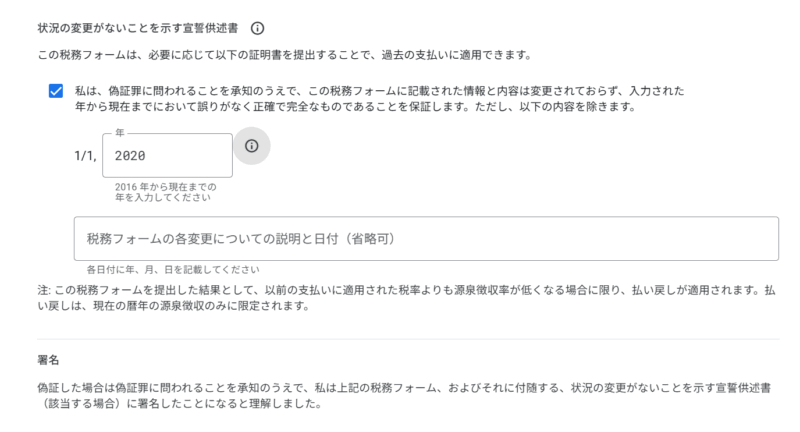
【状況の変更がないことを示す宣誓供述書】
「□ 私は、偽証罪に問われることを承知のうえで、この~」にチェック
「年」 何もしない
「税務フォームの各変更についての説明と日付(省略可)」 何もしない
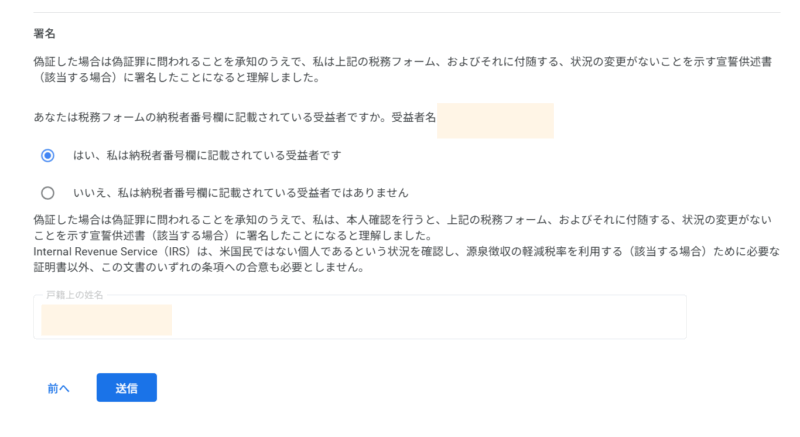
【署名】
「〇 はい、私は納税者番号欄に記載されている受益者です」にチェック
「送信」をクリック
※ 本来なら「お客様の税務情報が承認されました」と表示されるようですが、ものぐさネムスは下記画像が表示されました(大泣)
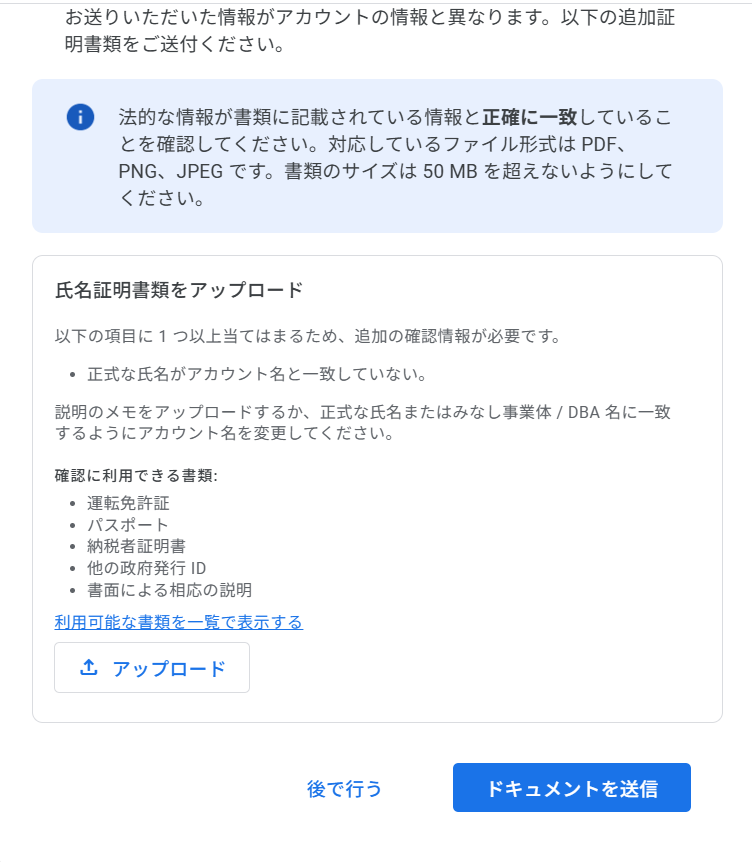
【氏名証明書類をアップグレード】
「運転免許証」をアップロード
「ドキュメントを送信」をクリック
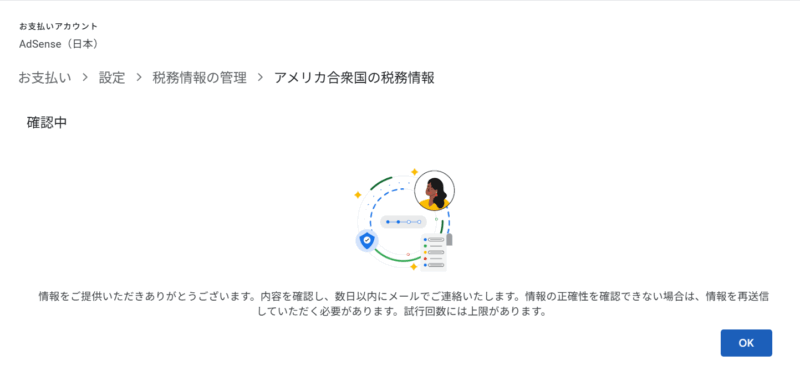
上記画面に遷移し「OK」をクリック
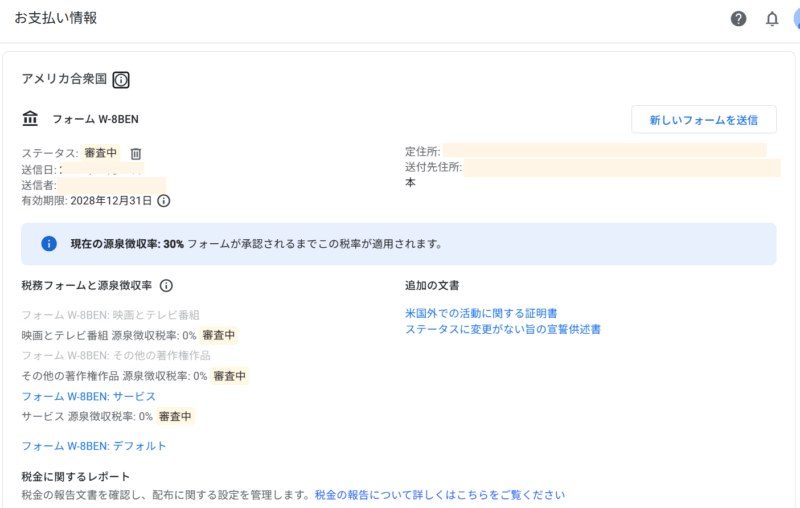
お支払い情報を確認すると審査中になっていました。
提出後の流れ
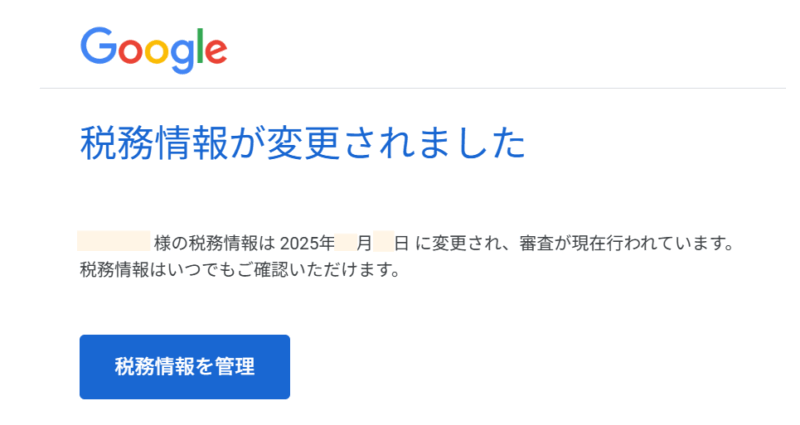
提出が終わると登録しているアドレスへメールが届きました。
審査結果は後日メールで送られてくるそうです。

後日、「税務フォームが承認されませんでした」という悲しい審査結果がメールで送られてきました。
ということで、「新しい税務フォームを提出」して、現在は審査結果を待っています。
結局、新しい税務フォームを提出しても、承認されませんでした。
対応として、証明書類にパスポートを追加しました。
また、「Google AdSence」の個人設定にある連絡先情報の名前が空欄だったので、ローマ字で設定しました。
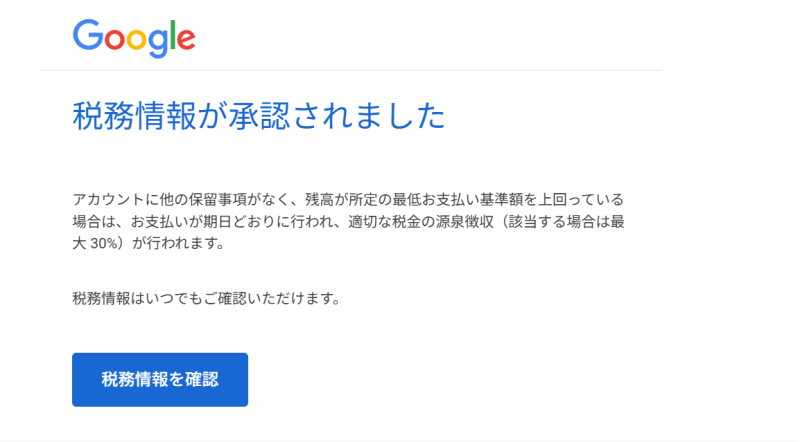
翌日には、「承認されました」のメールが届きました。
まとめ
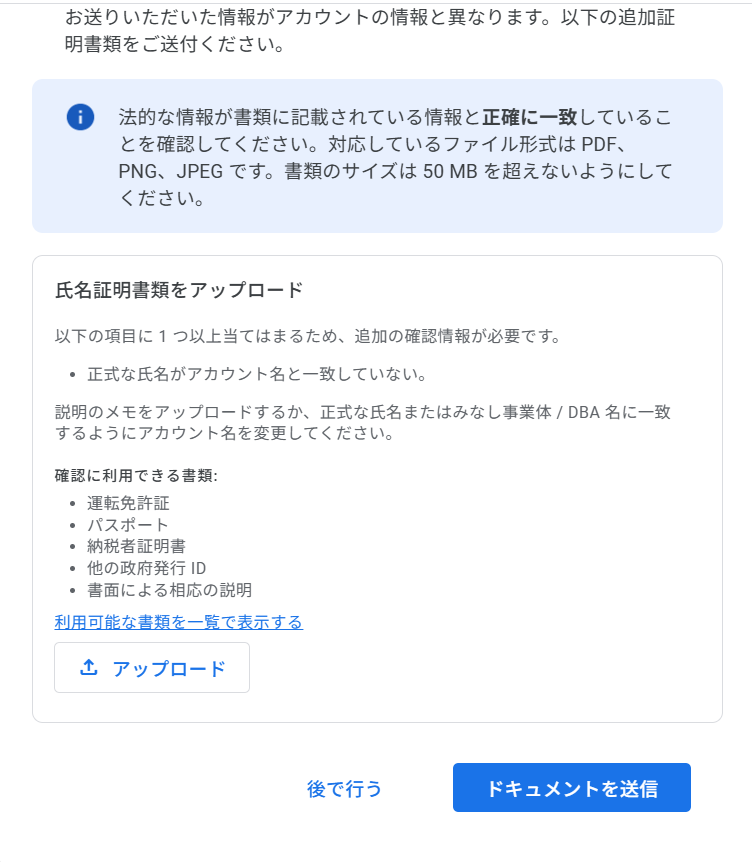
正直、税務フォームの更新なんて聞くだけで気が重くなりますよね。しかも「納税者番号?租税条約?何それ…」と戸惑う方も多いと思います。ものぐさネムスも最初はそうでした。
でも、実際にやってみると、迷いそうな項目もありますが、落ち着いて一つずつ画面の案内に沿って進めていけば大丈夫です。もし情報が一致しなくても、追加書類の提出で対応できるのか結果が楽しみです。
このブログを読んでくださった方が、「あ、自分にもできそう」と思ってくれたら嬉しいです。
ものぐさでも、「焦らず、ひとつずつ」そんな気持ちで進めることで、無事ではありませんが、提出できました(笑)